Hogyan számoljuk ki az összeget, hogy az Excel hogyan kell hozzáadni a számok a sejtekben
Sok felhasználó nem is ismeri az összes Excel hatalom. Igen, hallottam, hogy egy programot, hogy működjön a táblázatok, ezért használja, ami a dokumentumok böngészést. Bevallom, hogy egy ilyen felhasználó voltam, amíg véletlenül megbotlott a látszólag egyszerű feladat: kiszámítja az összeget a sejtek egyik táblázatok Excel. Korábban csináltam egy számológép (jelenleg a vicces
), De ezúttal az asztal nagyon nagy volt, és úgy döntött, ideje megtanulni legalább egy vagy két egyszerű képletek ...
Ez a cikk fog beszélni az összeg képlet, hogy könnyebben érthető, nézzük néhány egyszerű példát.
1) Annak érdekében, hogy kiszámításához, hogy mennyi a prímszámok, akkor kattintson bármelyik cella az Excel és írd bele, például „= 5 + 6”, majd nyomja meg az Enter egyszerűen.
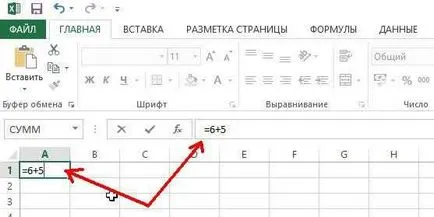
2) Az eredmény nem sokáig abban a cellában, amelyben írsz le képletek jelennek meg az eredmény a „11”. By the way, ha rákattint a cella (ha ez mond száma 11), - a képletben bar (. Lásd a fenti képen, a nyíl №2, jobb) - meglátod nem a 11-es szám, és ugyanazt a "= 6 + 5".
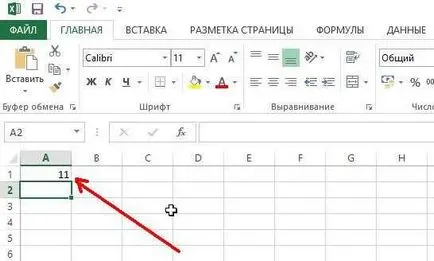
3) Most próbálja kiszámítani a számok összege sejtek. Ehhez először is megy a „képlet” (felső menü).
Ezután válassza ki a kívánt cellákat összegezni az értékeket számítanak (a lenti képen a zöld szín három fajta jövedelem). Ezután nyomja meg az egér bal gombjával a lap „AutoSum”.
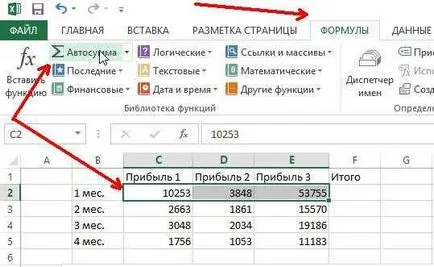
4) Ennek eredményeként számos állandó sejt jelenik összege az előző három sejtekben. Lásd. A lenti képen.
By the way, ha mozog egy sejtet az eredmény, látni fogjuk, a nagyon képlet „= SUM (C2: E2)», ahol C2: E2 - cellák egy sorozatát, amelyeket meg kell hajtani.
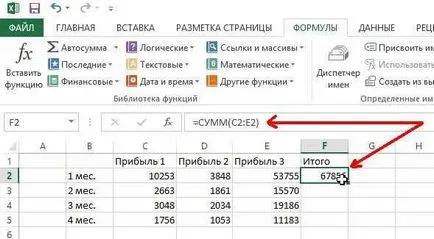
5) By the way, ha azt szeretné, az asztalon számítani az összessége többi sorhoz, csak másolja a képlet (= SUM (C2: E2)) minden más sejtekben. Excel tartja magát minden automatikusan történik.
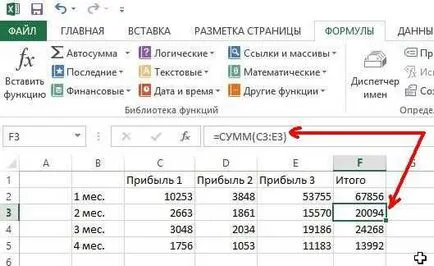
Még egy ilyen látszólag egyszerű képlet - teszi Excel egy hatékony eszköz kiszámításakor az adatokat! Most képzeljük el, hogy az Excel nem egy, hanem több száz legkülönbözőbb képletek (by the way, dolgozik a legnépszerűbb, már mondtam). Köszönet nekik is lehetséges, hogy végezzen számításokat, és bármit, amit akarsz, ugyanakkor menteni egy csomó idejük!
Ez minden, ha minden jó szerencsét.